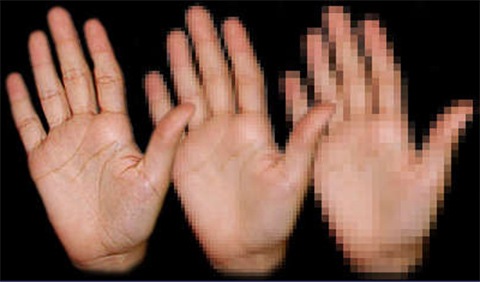Concepto de unidad principal de procesamiento
(CPU)
El CPU o Central Processing Unit (Unidad de
Procesamiento Central en castellano) es la parte central de toda computadora ya
que es la que cumple la tarea de procesamiento de todas las funciones así como
también de almacenamiento de la información. Es un circuito electrónico que ha
existido desde siempre en las computadoras sin importar su modelo y es por eso
que es considerado uno de los elementos básicos de cualquier computador.
Se considera que fue la década del 60 el momento en el cual se empezó a hablar
de CPU pero en esos primeros momentos, esta unidad electrónica podría llegar a
tener gran tamaño e incluso ser una parte separada de la computadora. Como
sucede con todos los elementos tecnológicos, el CPU fue perfeccionándose con el
tiempo, mejorando su confiabilidad, su seguridad y su eficacia. Hoy en día, el
CPU es normalmente un microprocesador de un solo chip que es reducido en tamaño
y adaptable a cualquier tipo o tamaño de computadora.
INTEL
V.S AMD
Si hablamos de procesadores de computadoras,
seguramente estaremos hablando de alguna de las dos principales empresas que
lideran el mercado de los procesadores, Intel y AMD, sin duda la guerra por ver
quién acapara más mercado se basa en las innovaciones en la tecnología del
procesador, conocer cuáles son esas tecnologías y en qué consisten, así como el
nombre de los procesadores que la implementan, nos ayudará a elegir qué
procesador nos conviene más para nuestra computadora personal, ese es el fin de
este artículo.
En la actualidad son dos las principales marcas que
dominan el mercado de los procesadores, INTEL y AMD, Intel Corporation es una
empresa multinacional que fabrica microprocesadores y circuitos integrados
especializados, como circuitos integrados auxiliares para placas base de
ordenador y otros dispositivos electrónicos, esta ultima cuenta con el respaldo
de una empresa de renombre llamada Microsoft, la cual hasta estos momentos
acapara la mayor parte del mercado de los procesadores, aproximadamente el 80%.
AMD (Advanced Micro Devices, Inc.) por otra parte es
una empresa de un perfil mucho mas bajo que INTEL (Integrated Electronics), sin
embargo viene empujando fuerte, siendo la principal competencia de Microsoft en
lo que corresponde a microprocesadores. La compañía nació un año después de que
lo hiciera Intel, lo que la convierte en la segunda compañía mundial productora
de microprocesadores, y una de las principales fabricantes de chipsets y otros
dispositivos semiconductores.
CARACTERÍSTICAS DE UNA CPU
VERSIONES DE CPU INTEL
Procesadores Intel® Core™
·
Procesador
Intel® Core™ i7 Extreme Edition
·
Procesador
Intel® Core™ i7
·
Procesador
Intel® Core™2 Extreme
·
Procesador
Intel® Core™2 Quad
·
Procesador
Intel® Core™2 Duo
·
Procesador Intel® Pentium®
·
Procesador
Intel® Pentium®
·
Procesadores Intel® Celeron®
·
Procesador
Intel® Celeron®
·
Procesadores Intel® Atom™
·
Procesadores
Intel® Atom™
·
Procesadores Intel® Xeon® e Itanium®
·
Procesador
Intel® Xeon® secuencia 7000
·
Procesador
Intel® Xeon® secuencia 5000
·
Procesador
Intel® Xeon® secuencia 3000
·
Procesador
Intel® Itanium®
VERSIONES DE CPU AMD
ATHLON X
· ATHLON MP
· ATHLON
· DURON
·
XP 1800
266mh (DDR)
·
XP 1700
266mh (DDR)
·
XP 1600
266mh (DDR)
· K7-950El AMD K7
QUE SON LOS GEHRZ
EN UN PROCESADOR DE UNA COMPUTADORA
Que es la unidad de medida Hertz
El Hertz, Hertzio, hercio o Hz es una unidad física
usada para medir la frecuencia de ondas y vibraciones de tipo electromagnético.
Debe su nombre a su descubridor, H.R. Hertz quien vió que los impulsos
eléctricos se comportaban como ondas, y por tanto se podía medir su frecuencia
contando los ciclos que hacían por segundo.
Cuando hablamos que un ciclo sin energía eléctrica es
un 0 y decimos que un ciclo con energía eléctrica es un 1 en pocas palabras nos
estamos refiriendo al código binario el cual dice: “El sistema de numeración Binario o código
binario es un sistema numérico que es utilizado para representar textos, datos
o simplemente para procesar instrucciones en una computadora o en un
dispositivo informático de cualquier tipo. Dicho sistema de numeración como su
nombre lo indica se basa en sólo dos dígitos (bits) el cero (0) y el uno (1)”.
Cuando no referimos
al microprocesador (CPU) hablamos anteriormente que es la unidad de
procesamiento de datos lógica aritmética ya que no es capaz de comprender
palabras si no que solo números en este caso el código binario.
Frecuentemente nos preguntan acerca de cuál es el
parámetro más importante al elegir una computadora. Por esa razón presentaremos
una serie de artículos breves, que servirán para comprender mejor estos temas.
Los procesadores 486 corrían a velocidades de 16 Mhz.
1 hz significa que el reloj del procesador puede hacer 1 ciclo por
segundo, 1 Mhz es 1,000,000 (un millón) de ciclos por segundo, 1 Ghz son
1,000,000,000 (mil millones) de ciclos por segundo.
Entonces, un ciclo sin energía eléctrica es un cero
(0), y un ciclo con energía eléctrica es un uno (1). Un procesador de 3.6 Ghz
de un solo núcleo (single core) puede manejar 3,600,000,000 (tres mil
seiscientos millones) de ciclos por segundo. Esto
produce demasiado calor. No es que no se pueda fabricar procesadores
más rápidos, es que no pueden ser enfriados eficientemente. Una velocidad tan
alta sostenida por mucho tiempo derretiría físicamente el procesador.
Es por esa razón que los Ghz se han mantenido estables
desde hace varios años entre 1 y 2 Ghz. Los Pentium 4 fueron los primeros CPU´s
que tuvieron serios problemas de calor en velocidades arriba de los 3 Ghz.
Entonces en resumen
cuando hablamos de Hertz y de código binario comprendemos que un ciclo sin
energía es cero y un ciclo con energía es uno, entonces en el código binario
tenemos la siguiente unidad de medida:
Bits – Es el
conjunto de cuatro bits (1001).
Byte u octeto – Es el conjunto de ocho bits (10101010).
Kilobyte (Kb) – Es el conjunto de
1024 bytes (1024*8 bits).210
Megabytes (Mb) – Es el conjunto de 1024 Kilobytes (10242*8 bits).220
Gigabytes (Gb) – Es el conjunto de 1024 Megabytes (10243*8 bits).230
Terabyte (Tb) – Es el conjunto de 1024 Gigabytes (10244*8 bits).240
Petabyte (Pb) – Es el conjunto de 1024 Terabyte (10245*8 bits)250
Exabyte(Eb) – Es el conjunto de 1024 Petabyte (10246*8 bits)260
Zettabyte (Zb) - Es el conjunto de 1024 Exabyte (10247*8 bits)270
Yottabyte (Yb) - Es el conjunto de 1024 Zettabyte (10248*8 bits)280
En el contenido
anterior se les muestra la unidad de medida de los HERTZ en un procesador y la
unidad de medida del código binario: en conclusión las ondas electromagnéticas
se dividen en ondas sin voltaje que equivalen a 0 y con voltaje a 1 y en las
formas que se miden las ondas son los HERTZ ahora bien cuando en el código
binario tenemos que está compuesto por 2 dígitos matemáticos que son el 0 y el
1 en pocas palabras he ahí la familiaridad de por qué la CPU solo trabaja con
código binario y no entiende palabras como los humano
Que
son los núcleos en un procesador
Vamos a pensar
que un procesador es como una persona que trabaja en una fábrica de dulces y
que se llama INTEL, él es el encargado de clasificar las gomitas por tamaño que
salen de una máquina, tiene que separar las chicas de las grandes y pasarlas a
una banda transportadora, esta persona es de un solo núcleo, entonces usa sólo
una mano para hacer el trabajo.
Cuando INTEL
inició su chamba pues no tenía mucha habilidad y era lento, pero con el tiempo
se volvió cada vez más rápido separando las gomitas, pero llegó un momento en
el que ya físicamente era imposible ser más veloz... y entonces llegó la era de
dos núcleos, y le permitieron usar otra mano, ahora hace el trabajo a la misma
velocidad, pero clasifica dos gomitas a la vez en lugar de una, por lo tanto,
termina una tanda en menos tiempo.
¿Cómo será, en
nuestro ejemplo, tener un procesador de cuatro núcleos?, pues sería como si a
INTEL se le pusiera un ayudante y ahora serían cuatro manos las que separan las
gomitas.
Ahora, hay otros factores aquí, para que INTEL y su
compañero usen sus 4 manos en conjunto la máquina que fabrica las gomitas tiene
que producir cuando menos 4 gomitas por vez, porque si sacara sólo 2 gomitas
pues INTEL haría su trabajo mientras su ayudante solo miraría.
Los programas de computadora tienen que estar hechos
de manera que permitan a varios núcleos trabajar al mismo tiempo, si no, un
núcleo haría su chamba y los demás estarían sin uso.
Pero aún que tengamos programas que solo usen un
núcleo es una gran ventaja tener un procesador con varios núcleos, porque, por
ejemplo, podemos ver una película, cuyo procesamiento lo hace un núcleo, y al
mismo tiempo estar pasando el antivirus a toda la computadora para eliminar
virus y eso lo haría otro núcleo distinto, así que, aunque se hagan dos cosas
pesadas nuestra computadora no se alenta porque el trabajo se reparte.
Que es socket de una motherboard
El socket es el conector de la placa base sobre el que se coloca
el procesador, de ahí ese nombre que en
castellano significa enchufe. Su función, es dar corriente eléctrica al micro,
servir de anclaje y permitir la comunicación entre este y los demás componentes
del sistema.
Debido a esta forma de conectar los procesadores podemos quitar y poner
diferentes micros, a veces incluso de distintas familias, sin tener que cambiar
de placa base.
Cada procesador sólo se conecta a un tipo de socket, haciendo
imposible conectar, por ejemplo, un procesador Intel en un socket de AMD.
Los laptops o portátiles, como norma general no
utilizan socket, aunque algunos tienen algo parecido ya que se usan otros
sistemas que ocupan menos espacio.
Normalmente cada socket solo sirve para una o dos familias y a una
generación, con lo cual su tiempo de vida suele ser bastante corto. Una de sus
características principales son las conexiones que ofrece al procesador. El
socket está conectado a la placa por una serie de hilos de cobre a los que
denominamos pines. A través de ellos se realizan todas las comunicaciones con
el exterior. Dependiendo del número de conexiones el procesador podrá tener más
elementos integrados y ofrecer un mayor ancho de banda hacia los otros
elementos del sistema.
MODELOS DE SOCKETS MÁS COMUNES
Socket AM3+. Pensado para la familia AMD FX de arquitectura Bulldozer.
Es capaz de soportar micros más antiguos. AMD suele tener en
cuenta a sus clientes en este caso, no actualizando los sockets tan a menudo
como hace Intel. Esto provoca que tengas que comprar una placa base con casi
cada nuevo procesador.
Socket FM1. Introducido en Julio de 2011. Pensado para
los procesadores AMD A series primero anteriores
a Piledriver, y también
para ciertos tipos de Athlon II, E2 Series y Sempron.
Socket FM2. Acompaña a los procesadores AMD A series
basados en Piledriver. Por lo tanto tiene que tener soporte para la tarjeta
gráfica integrada y el controlador de memoria.
En este caso AMD se ha dado mucha prisa en cambiar el socket.
Socket 2011. Intel los utiliza en sus
procesadores Sandy Bridge E. En
este caso no tiene tarjeta gráfica integrada. Controlador de memoria integrado.
2011 pines.
Socket 1155. Lanzado en enero de 2011. Utilizada por
tanto por los Intel Core de Segunda Generación, y los de Tercera Generación
o Sandy e Ivy Bridge. Tiene
1155 contactos.
Socket 1150. Usado por los Intel Core de cuarta
generación también denominados Haswell y los de
quinta, Broadwell.
Socket 1151. El usado por los Intel Core de quinta
generación también denominados Skylake.
Para saber el tipo de socket de nuestro procesador
solo tenemos que saber el modelo de nuestra tarjeta motherboard o tarjeta madre
de la computadora e ingresar a la página web del fabricante donde podemos ver
todas las características de la tarjeta madre.